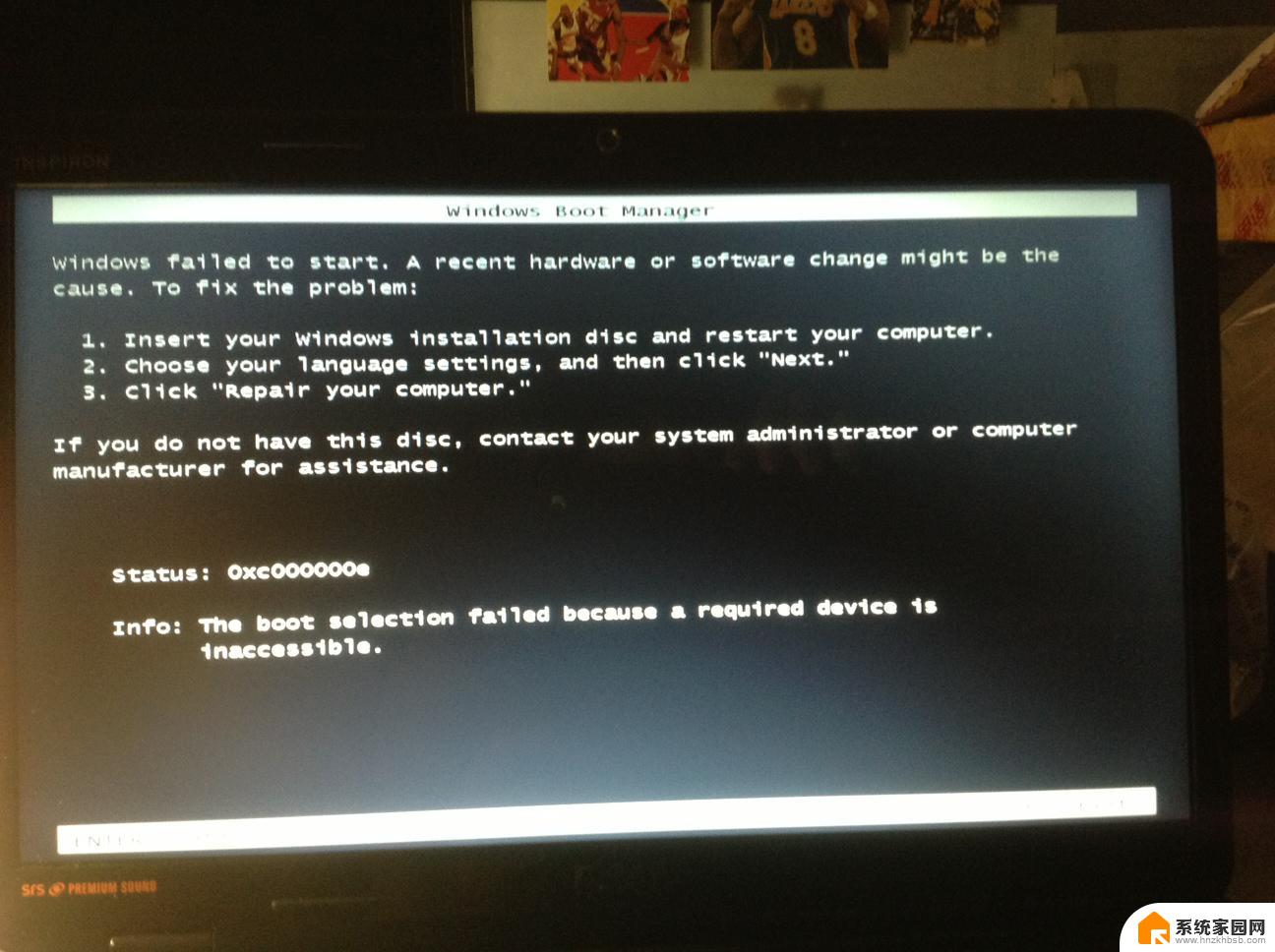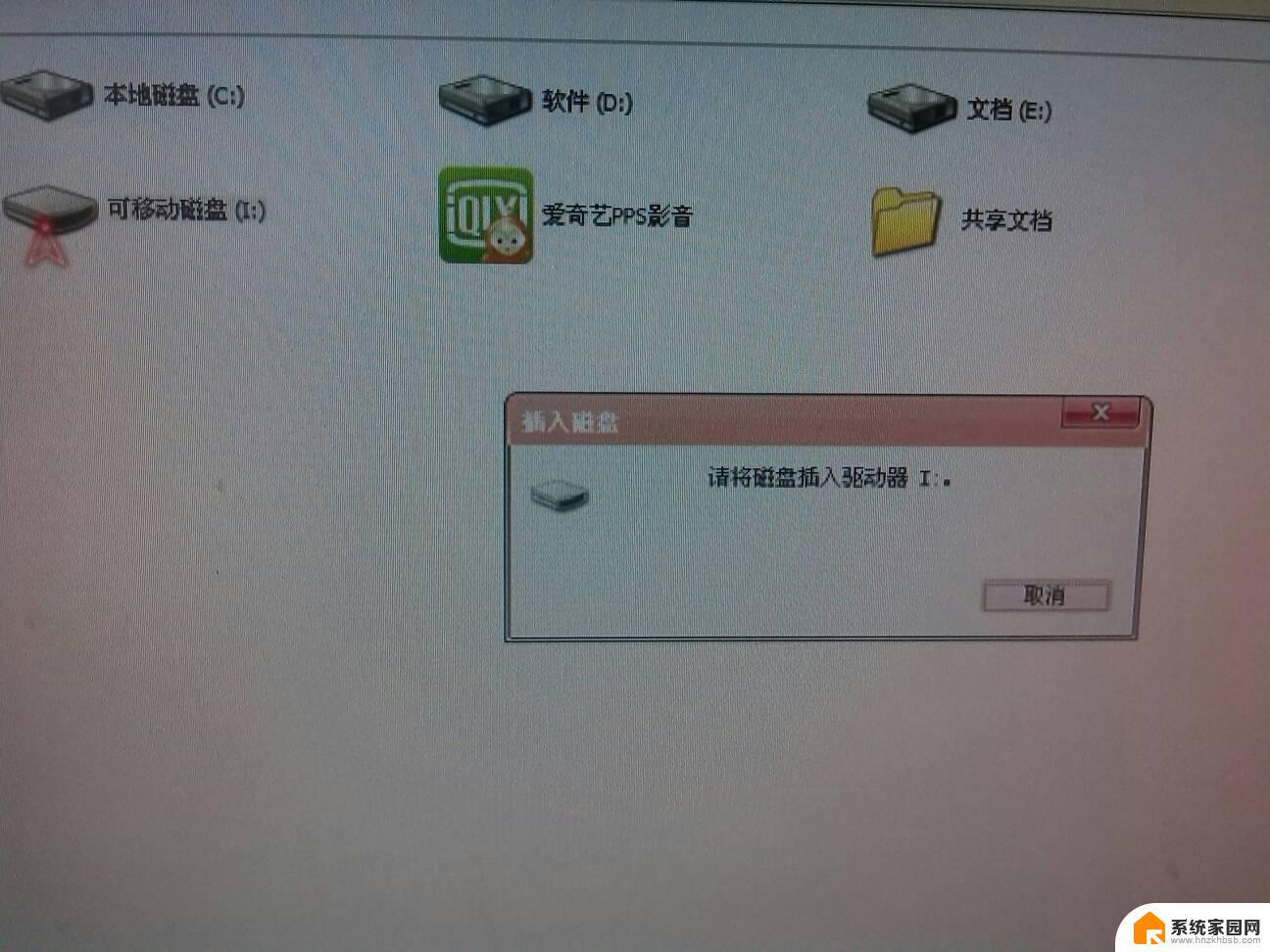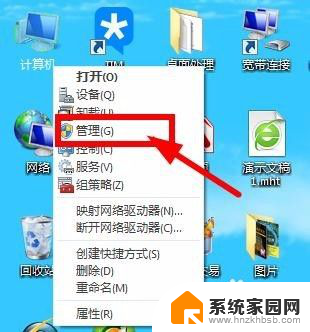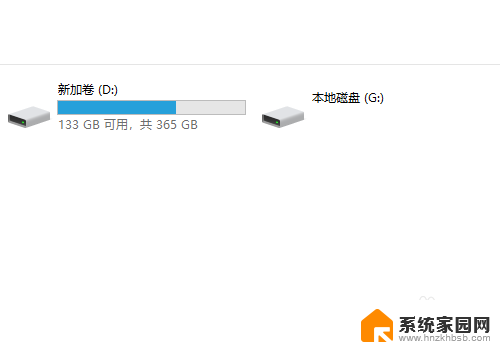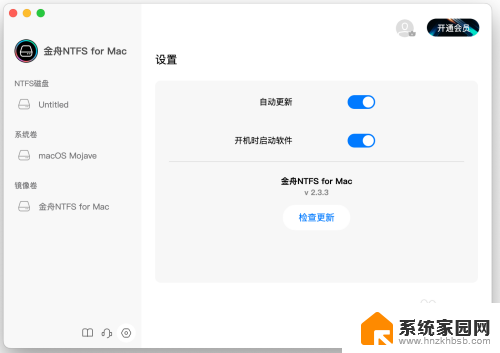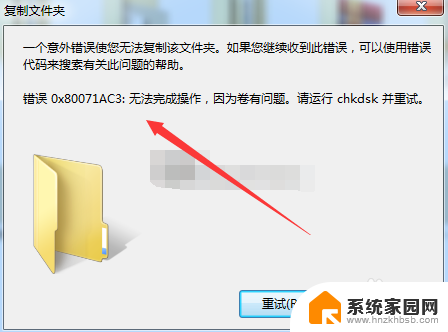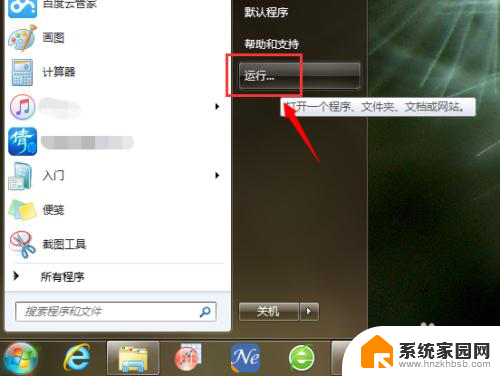磁盘如何修复 移动硬盘故障自我修复方法
磁盘是计算机中非常重要的组成部分,而移动硬盘更是我们日常生活中不可或缺的存储工具,由于使用频繁或不慎操作等原因,移动硬盘也会出现一些故障,比如文件丢失、读写速度变慢等问题。在遇到这些情况时,我们并不需要立刻送修或者购买新的硬盘,因为很多时候我们可以通过自己的一些简单操作来修复移动硬盘的故障。接下来我们就来了解一下移动硬盘故障的自我修复方法。
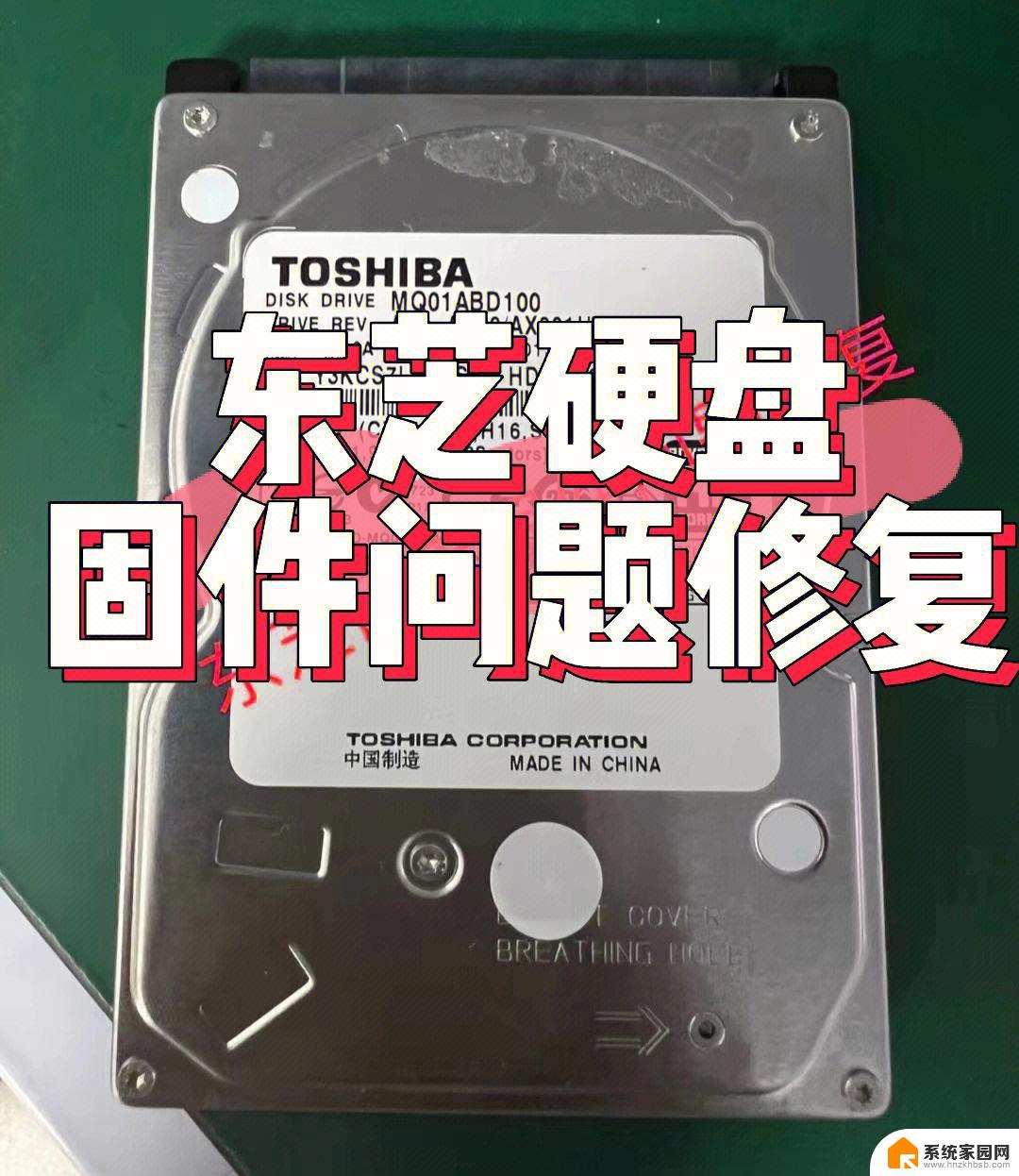
移动硬盘故障怎么修复
随着电子时代的到来,电脑、手机和各种机械设备在我们的生活中发挥着越来越重要的作用。为了和时代接轨,这些电子设备已经和我们的生活渐渐的融合。但是所有的设备和机械都是有一定的使用年限的,就和我们人一样,是具有寿命的。所有的设备机械使用的时间长了,就很容易出现故障。那么大家知不知道当移动硬盘故障的时候要怎么进行修复呢?
移动硬盘故障怎么修复:
一、逻辑坏道
1、现在找到电脑的计算机并打开,选择系统盘并点击上面的“属性”选项。
2、现在找到工具的开始检查选项,点击开始检查。电脑就会弹出一个界面,界面会进行检查。我们可以看到两个选项:“自动修复文件系统错误”选项和“扫描并尝试修复坏扇区”选项,找到之后可以点击开始。
3、开始了之后,磁盘就会开始进行检查修复。修复完毕之后,坏道的问题就解决了,基本就恢复正常了。这种方法主要是对逻辑坏道产生作用的。
二、物理坏道
1、物理坏道的话,需要去下载一个软件。直接去百度搜索这个程序软件DiskGenius.exe。然后进行安装和运行。保存在自己电脑的桌面上,或者重新建立一个文件夹进行保存起来。
2、现在进入到软件的界面进行依次的选择,选择为:硬盘——坏道检测与修复。
3、现在就会弹出一个“坏道检测与修复”的窗口,在这个窗口里面看清楚“重要提示”。因为它会提示我们要如何进行修复,一般分为多个硬盘和单个硬盘的。可以直接选择想要修复的硬盘,然后点击选项:“开始修复”就可以了。电脑就会再次弹出一个进度条窗口,修复完了之后电脑就会再次弹出一个提示窗口,提示我们修复完了。之后选择“修复的时候读写速度和慢毫秒数好磁道”就修复完了。
以上,就是移动硬盘故障修复的教程。如果我们尝试了这两种办法都还是不能修复移动硬盘故障的话,说明我们的硬盘已经达到了不能修复的程度。我们可以换一个硬盘试试。如果我们换了硬盘之后可以运行,说明是硬盘的问题,如果还是不行,可能就是我们电脑系统出了问题。我们最好查明原因之后,在进行处理,不要一下子将所有的东西都换掉。
以上是关于如何修复磁盘的全部内容,如果有遇到相同情况的用户,可以按照小编的方法来解决。